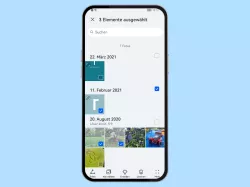Android: In Google Fotos ein Album erstellen
Du möchtest in der Galerie ein Album für Fotos erstellen? Hier zeigen wir, wie man neue Alben erstellen kann.
Von Denny Krull · Veröffentlicht am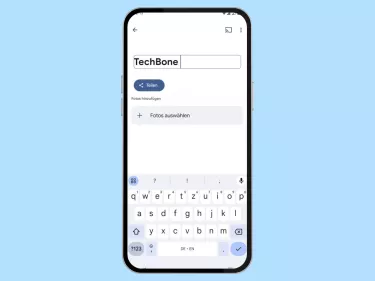
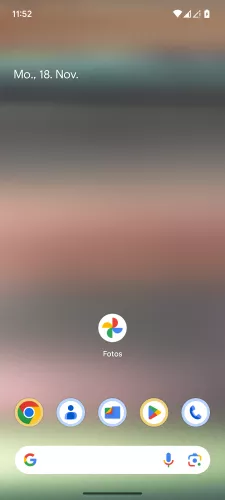
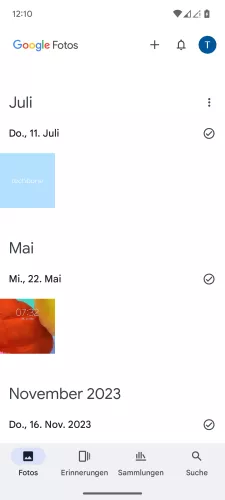
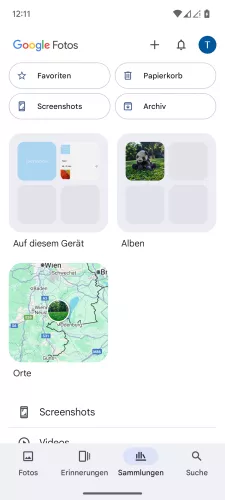

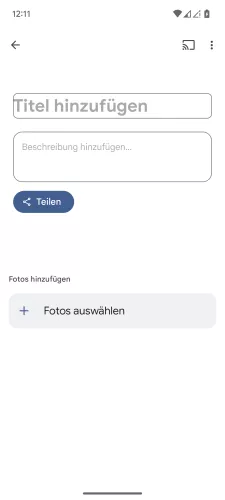


- Öffne die Fotos-App
- Tippe auf Sammlungen
- Tippe auf Hinzufügen
- Tippe auf Album
- Gib einen Titel ein
- Tippe auf Fotos auswählen
- Wähle die gewünschten Fotos/Videos und tippe auf Hinzufügen





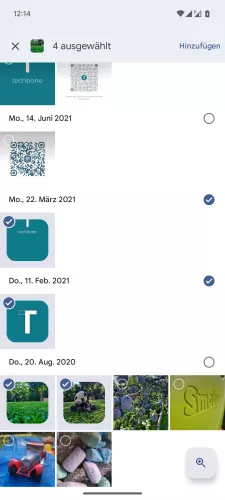
- Öffne die Fotos-App
- Tippe auf Galerie
- Tippe auf Neues Album
- Gib einen Titel ein
- Tippe auf Fotos auswählen
- Wähle die gewünschten Fotos/Videos und tippe auf Hinzufügen

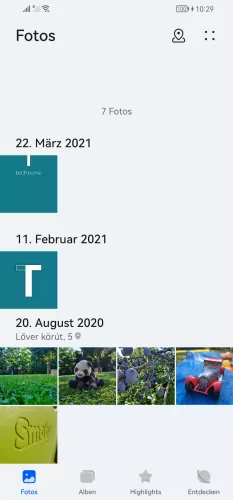




- Öffne die Galerie-App
- Tippe auf Alben
- Tippe auf Hinzufügen
- Gib ein Namen ein und tippe auf OK
- Wähle die gewünschten Fotos/Videos und tippe auf Fertig
- Wähle Kopieren oder Verschieben



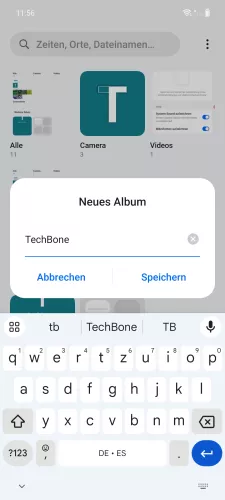
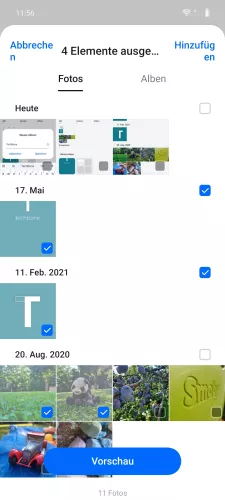
- Öffne die Fotos-App
- Tippe auf Alben
- Tippe auf Hinzufügen
- Gib einen Namen ein und tippe auf Speichern
- Wähle die gewünschten Fotos/Videos und tippe auf Hinzufügen





- Öffne die Fotos-App
- Tippe auf Alben
- Tippe auf Hinzufügen
- Gib einen Namen ein und tippe auf Speichern
- Wähle die gewünschten Fotos/Videos und tippe auf Speichern


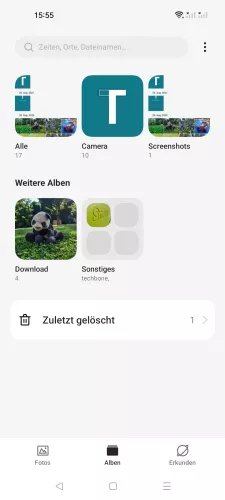




- Öffne die App Fotos
- Tippe auf Alben
- Öffne das Menü
- Tippe auf Neues Album
- Gebe einen Namen für das Album ein und tippe auf Speichern
- Wähle alle gewünschten Fotos oder Videos, die in das Album verschoben werden sollen
- Tippe auf Speichern
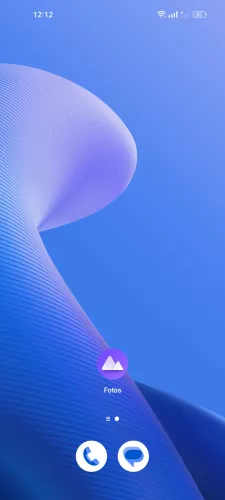
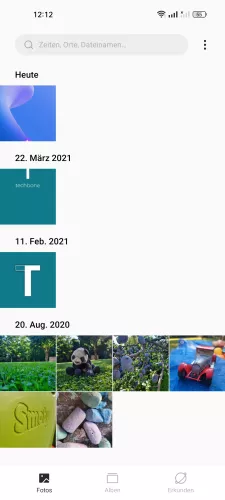
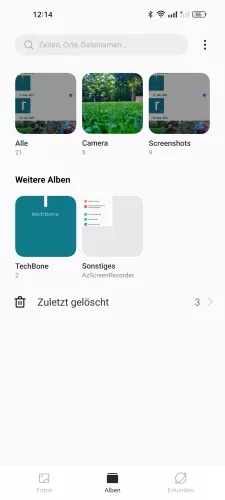
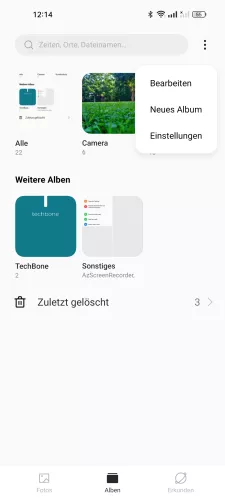


- Öffne die Fotos-App
- Tippe auf Alben
- Öffne das Menü
- Tippe auf Neues Album
- Gib einen Namen ein und tippe auf Speichern
- Wähle die gewünschten Fotos/Videos und tippe auf Speichern
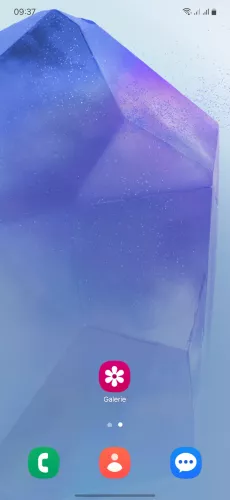
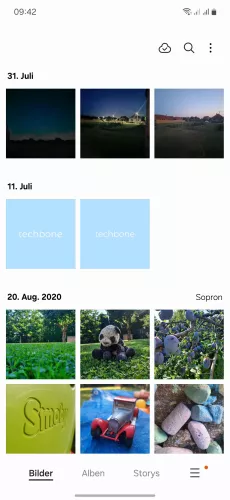





- Öffne die Galerie-App
- Tippe auf Alben
- Tippe auf Hinzufügen
- Tippe auf Album
- Gib einen Namen ein und tippe auf Erstellen
- Wähle die gewünschten Fotos /Videos und tippe auf OK
- Wähle Verschieben oder Kopieren







- Öffne die Galerie-App
- Tippe auf Alben
- Tippe auf Hinzufügen
- Tippe auf Album
- Gib einen Namen ein und tippe auf Erstellen
- Wähle die gewünschten Fotos/Videos und tippe auf OK
- Wähle Kopieren oder Verschieben






- Öffne die Galerie-App
- Tippe auf Alben
- Tippe auf Hinzufügen
- Gib ein Albumnamen ein und tippe auf OK
- Wähle die gewünschten Fotos/Videos
- Wähle zwischen Verschieben und Kopieren
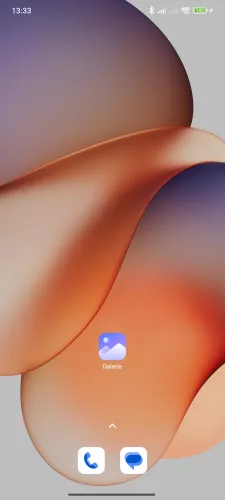
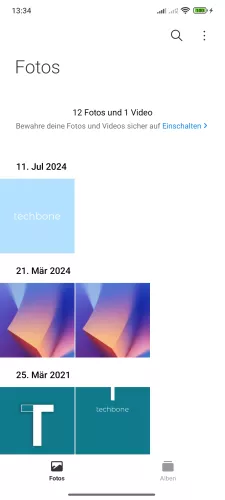
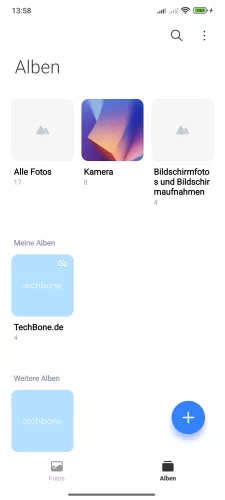


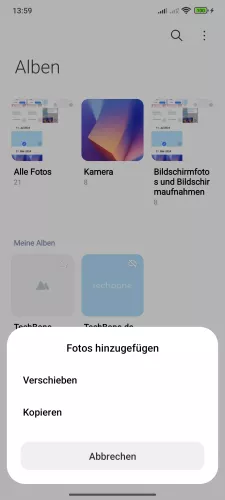
- Öffne die Galerie-App
- Tippe auf Alben
- Tippe auf Hinzufügen
- Gib einen Namen ein und tippe auf OK
- Wähle die gewünschten Fotos/Videos und tippe auf Speichern
- Wähle Verschieben oder Kopieren






- Öffne die Galerie-App
- Tippe auf Alben
- Tippe auf Hinzufügen
- Gib einen Namen ein und tippe auf OK
- Wähle die gewünschten Fotos/Videos und tippe auf Übernehmen
- Wähle Verschieben/Kopieren
Möchte man Ordnung in der Galerie (Google Fotos-App) schaffen, kann man eigene Alben erstellen und dort die gewünschten Fotos oder Videos gruppieren. Beim Erstellen von Fotoalben kann man einen eigenen Namen für das Album festlegen, welcher sogar mit Emojis personalisiert werden kann.
Hinweis: Apps können auch eigene Alben hinzufügen, wie beispielsweise im Falle von WhatsApp.
Diese Anleitung gehört zu unseren umfassendem Guide für Stock Android. Alles Schritt für Schritt erklärt!